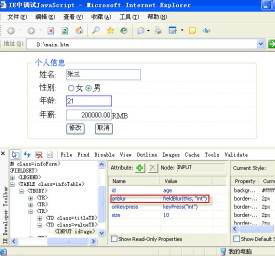IE工具欄
IE工具欄
IE瀏覽器幾乎是每台電腦都具有,打開IE瀏覽器,一般來說,有後退、前進、主頁、複製、粘貼、字體等按鈕——這一排就叫做IE工具欄。
中文名:IE工具欄。英文名:Internet Toolbar。
原始的IE工具欄
如果用戶覺得這些系統自帶的IE工具欄按鈕還不足以滿足自己的需求的話,可自己在網上下載第三方工具欄,目前比較知名的有:百度工具欄、QQ工具欄、google工具欄、windows toolbar工具欄。其中百度工具欄的按鈕自定義內容最為豐富,不僅可以有常用的搜索圖片音樂等按鈕還可以添加常用的網頁(非百度旗下網站)為按鈕。值得注意的是,不是工具欄越多就越好,太多反而會增加IE瀏覽器的負擔,使其運行緩慢。
應用平台:Windows XP、Windows 7;IE6、IE7、IE8。
了解了以上內容是不是覺得IE工具欄真的給用戶帶來了很大的方便呢,不急,精彩的還在後面。經常,在用IE瀏覽網頁的時候,需要打開本地磁碟和本機應用程序。最小化IE再找到並且打開是不是太麻煩了點,用Alt+Tab比較方便但只適用於已經打開的窗口。沒關係,用戶還可以在IE工具欄上自己製作按鈕。
打開記事本把以下內容複製進去:
Windows Registry Editor Version 5.00
[HKEY_CURRENT_USER\Software\Microsoft\Internet Explorer\Extensions\{0F5B7F0D-13DE-49CD-A4BF-00B42A0D2572}]
"Default Visible"="Yes"
"ButtonText"="何深謀帥哥的D盤"
"CLSID"="{1FBA04EE-3024-11d2-8F1F-0000F87ABD16}"
"Icon"="D:\\My Documents\\My Pictures\\ico\\wo.ico"
"HotIcon"="D:\\My Documents\\My Pictures\\ico\\wo.ico"
"IeakPolicy"=""
"Exec"="D:\\"
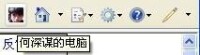
自定義加的按鈕
"Exec"="D:\\My Documents\\快捷方式\\我的電腦.lnk"
Windows Registry Editor Version 5.00
[HKEY_CURRENT_USER\Software\Microsoft\Internet Explorer\Extensions\{0F5B7F0D-13DE-49CD-A4BF-00B42A0D2571}]
"Default Visible"="Yes"
"ButtonText"="何深謀高手的有道詞典"
"CLSID"="{1FBA04EE-3024-11d2-8F1F-0000F87ABD16}"
"Icon"="D:\\My Documents\\My Pictures\\ico\\wo.ico"
"HotIcon"="D:\\My Documents\\My Pictures\\ico\\wo.ico"
"IeakPolicy"=""
"Exec"="D:\\Program Files\\Youdao\\Dict\\YodaoDict.exe"

自定義加的按鈕
打開註冊表編輯器,找到HKEY_LOCAL_MACHINE\SOFTWARE\Microsoft\Internet Explorer\toolbar,在右邊找到想要刪除的內容點右鍵刪除即可。